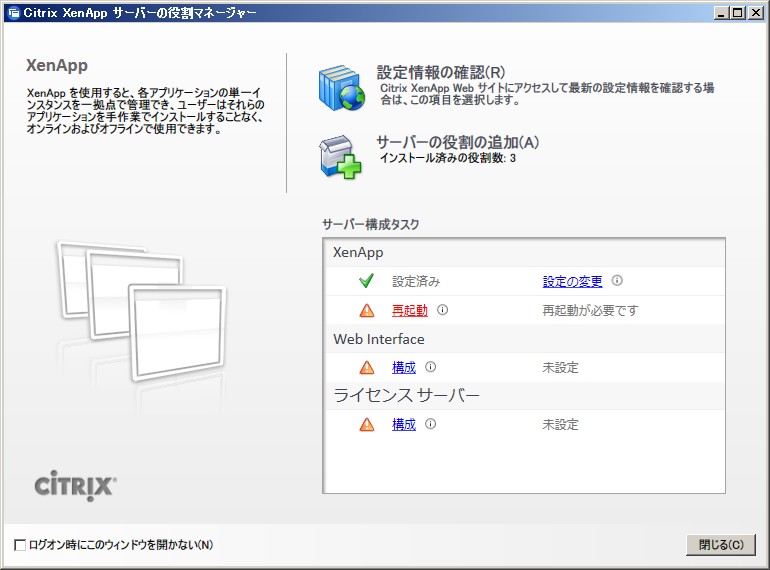XenApp 6.0 サーバー構成
文書番号:10075
設定手順
XenApp 6.0 for Windows Server 2008 R2 のインストールを完了します。
XenApp 役割マネージャーを起動すると構成待ちの状態になっています。
XenApp 役割マネージャーを起動すると構成待ちの状態になっています。
- 引き続き XenApp サーバーの構成を設定します。
「XenApp」の欄の「構成」をクリックします。
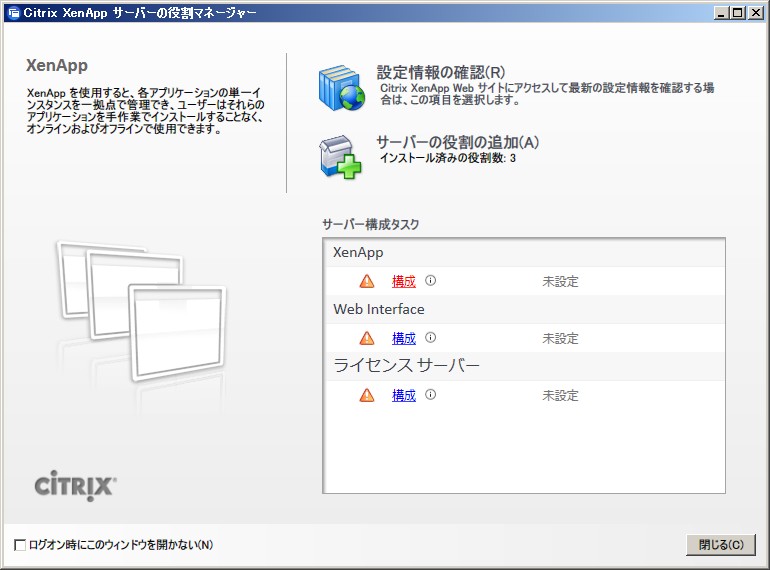
- 【実行するタスクを選択します】
新しいファームを作成し、ファームで初めてとなるサーバーを構成する場合は「新しいサーバーファームを作成する」を選択します。
既に存在するファームにサーバーを追加する場合は「既存のサーバーファームに参加する」を選択します。
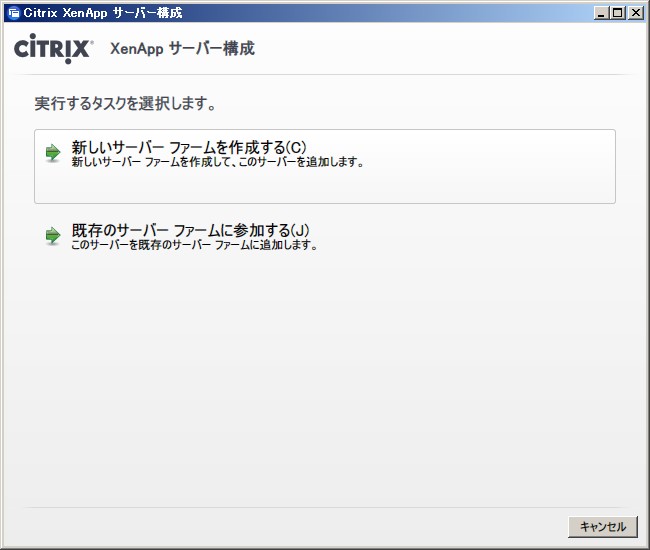
- 【新しいサーバーファームの基本情報を入力します】
新しいサーバーファームのファーム名と管理者アカウントを指定して「次へ」をクリックします。
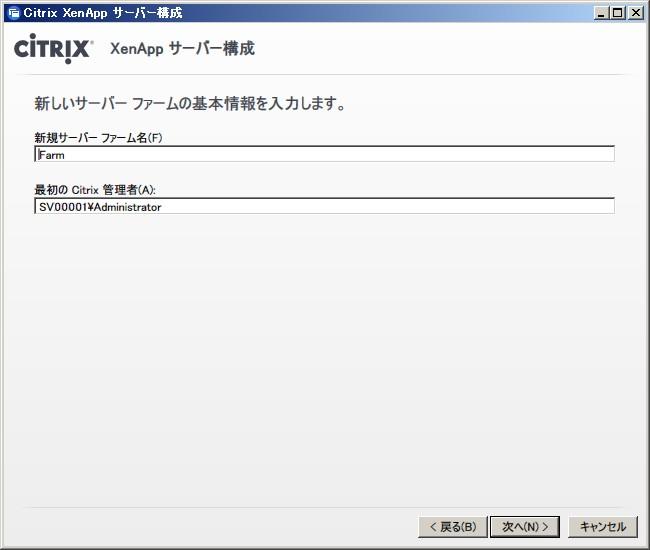
- 【Citrix ライセンスサーバーの情報を入力します】
既に導入済みのライセンスサーバーがある場合は「既存のライセンスサーバーを使用する」にチェックを入れてライセンスサーバーを指定します。
今インストール中のサーバーをライセンスサーバーにする場合など、今の時点でライセンスサーバーが構成されていない場合は「ライセンスサーバーを後で指定する」を選択して「次へ」をクリックします。
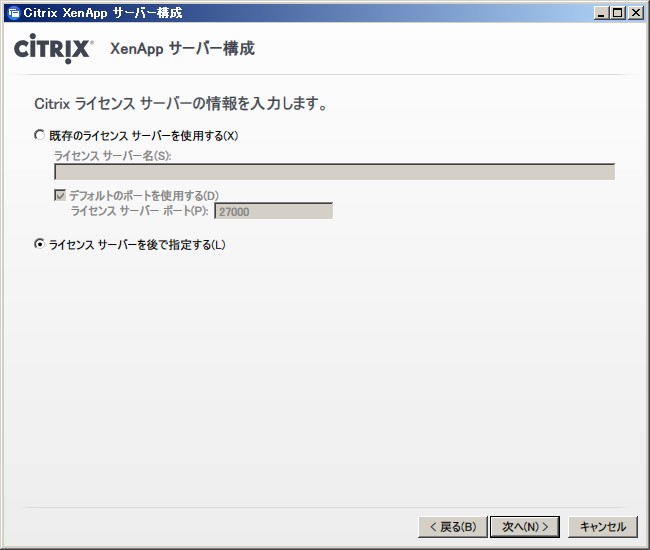
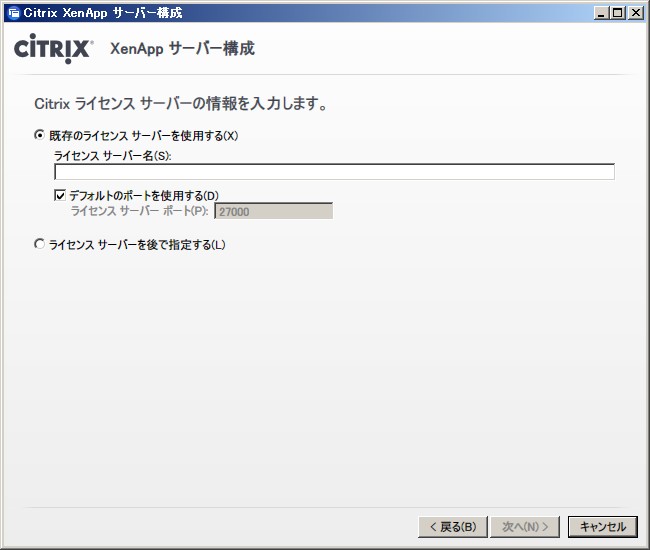
- 【新しいサーバーファームで使用するデーターベースを選択します】
インストール中のサーバーに Microsoft SQL Server 2008 Express Edition をインストールして構成する場合は「新規データベース」を選択します。
既に稼働中のSQL Server があり、そこに XenApp 用のデータベースを作成する場合には「既存の Microsoft SQL Server データベース」を選択します。
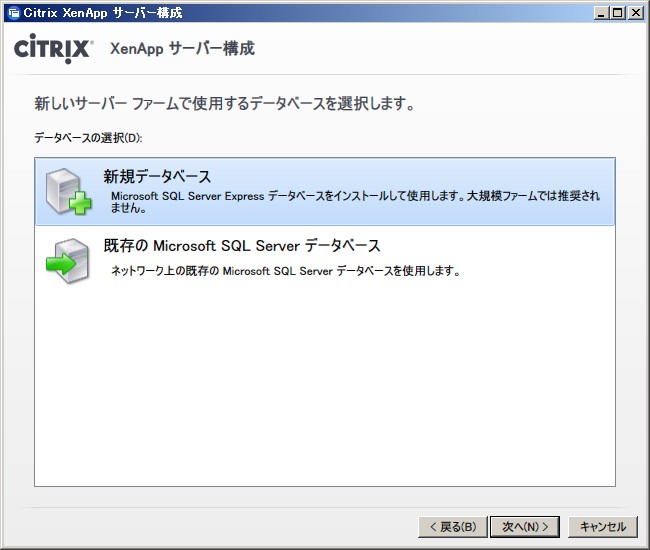
- 管理者の資格情報を入力します。
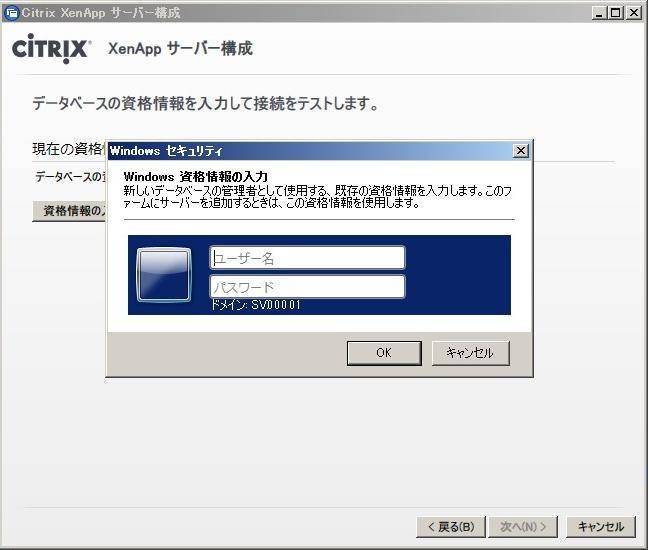
- 入力したアカウントが表示されていることを確認します。
「次へ」をクリックすると資格情報が正しいか検証されます。
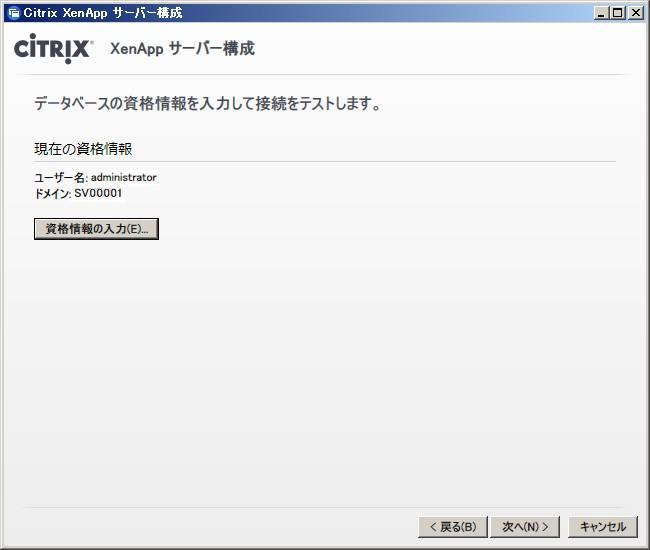
- 【シャドウ機能を設定します】
要件に応じてシャドウ機能を設定して「次へ」をクリックします。
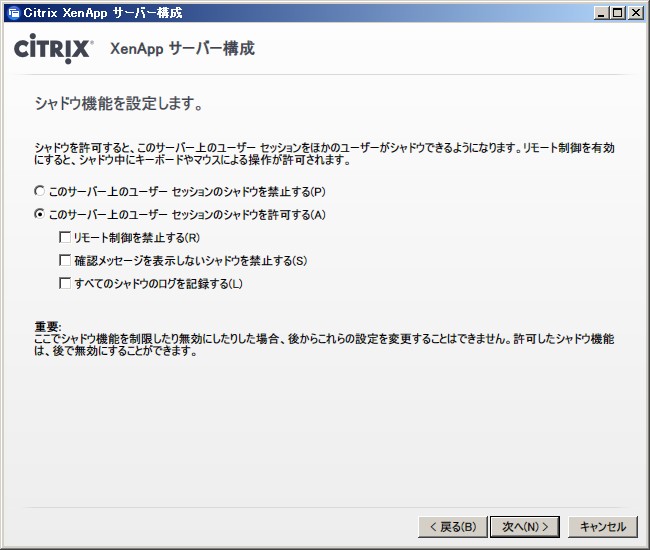
- 【サーバーの詳細構成を設定します】
各項目の詳細構成を設定します。

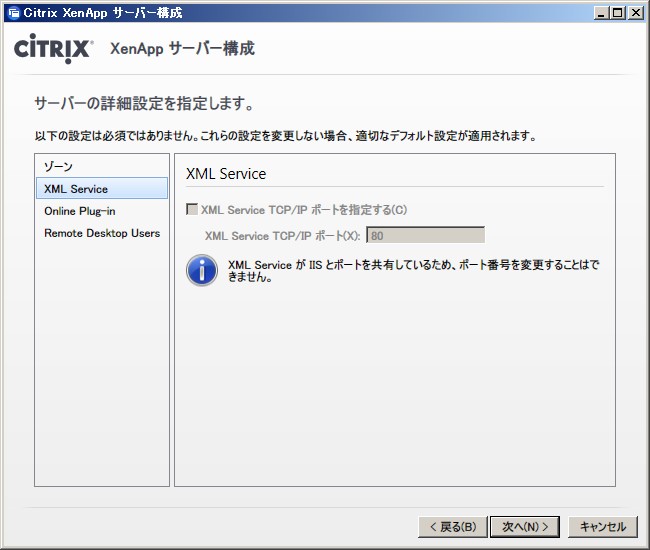
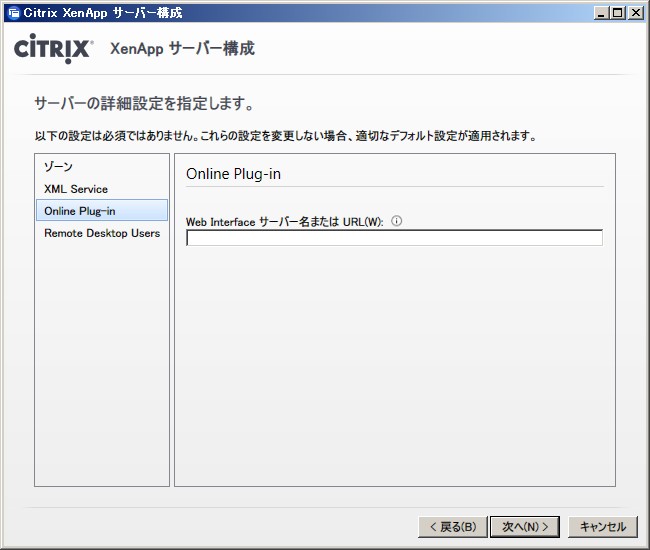
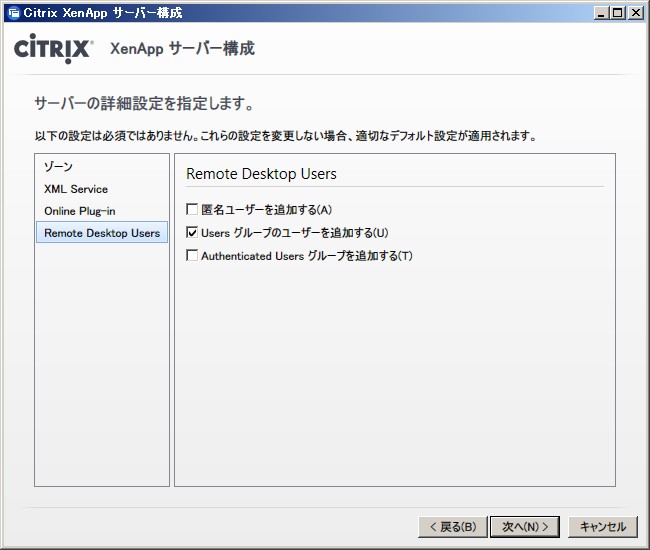
- 【設定の適用】
内容を確認し、「適用」ボタンをクリックします。
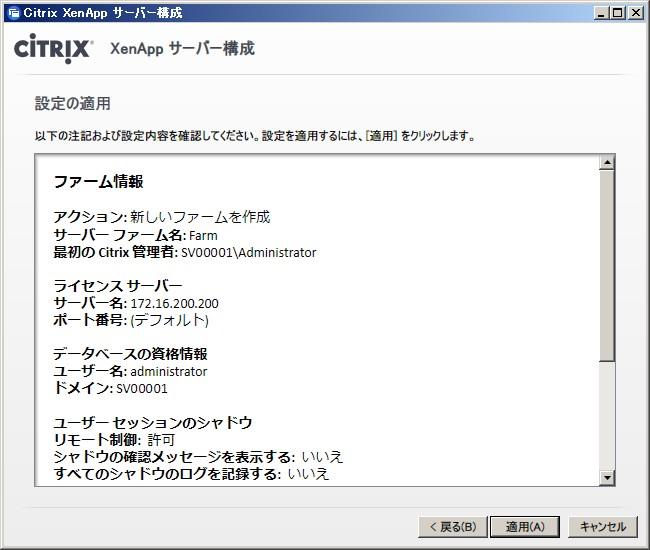
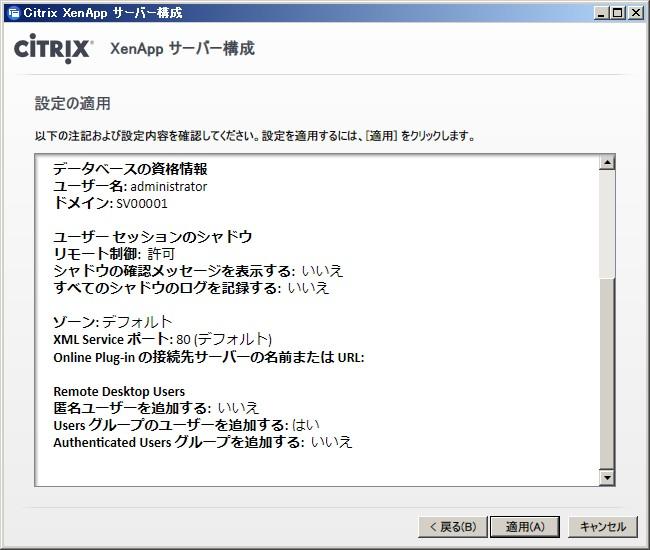
- 【サーバーの構成】
インストール中です。
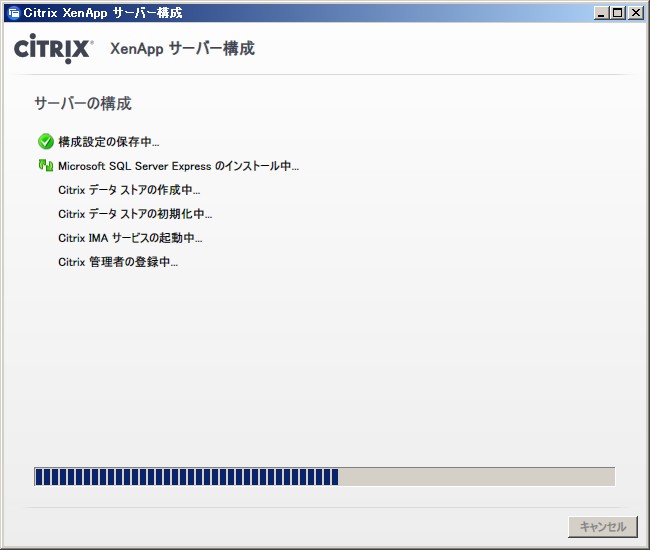
- インストールが完了しました。
「次へ」をクリックします。
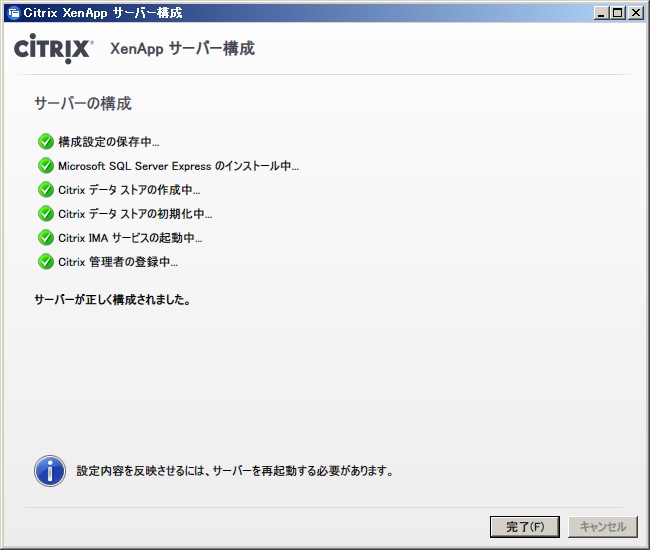
- 構成マネージャーの画面に戻ります。
「再起動」ボタンをクリックして再起動します。